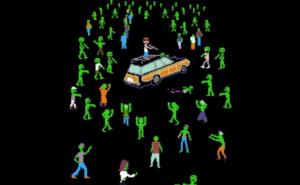长截图的必要性
华为畅享系列的手机,功能齐全,性价比高,是不少小伙伴的首选。但有时候,我们需要截取的内容太长,一张截图根本装不下。这时候,长截图功能就显得尤为重要了。想象一下,你正在看一篇超长的微信文章,或者想保存一段精彩的聊天记录,如果没有长截图功能,你可能需要截取多次,然后再手动拼接。这不仅麻烦,还容易出错。所以,学会如何使用华为畅享的长截图功能,绝对是提升生活效率的小技巧之一。
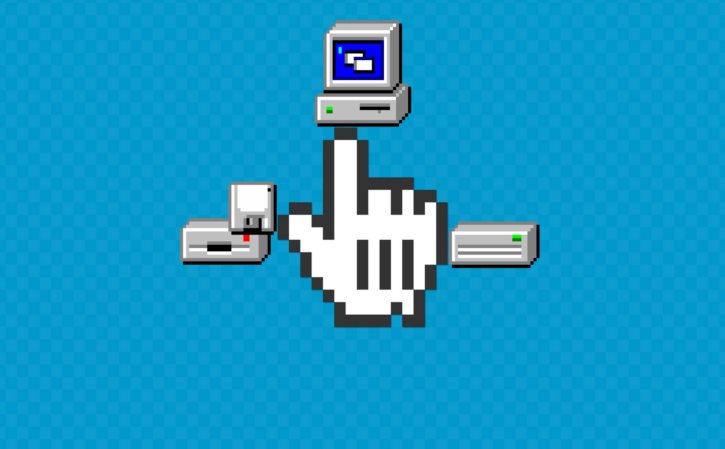
如何开启长截图
好了,现在我们进入正题。首先,你需要打开你想要截取的页面或聊天记录。然后,像平常一样截取一张普通的截图——按下音量减键和电源键。这时,屏幕下方会出现一个小小的“滚动截屏”按钮。别犹豫,点它!手机会自动开始滚动屏幕并截取整个页面。你可以随时点击屏幕停止滚动截屏。完成后,你就可以看到一个完整的长截图了。是不是很简单?记住这个小技巧,以后再也不用担心内容太长截不完了!
小贴士:如何编辑和分享你的长截图
截取完长截图后,你可能会想要对它进行一些编辑或分享给朋友。华为畅享手机自带的图库应用可以帮你轻松搞定这些需求。打开图库应用后找到你的长截图文件夹(通常会自动生成)点击进入后选择你刚刚生成的长截图图片点击编辑按钮即可进行裁剪、添加文字、涂鸦等操作完成后记得保存哦!如果你想要分享这张长截图给朋友或上传到社交媒体只需点击分享按钮选择你喜欢的应用即可发送出去啦!这样一来不仅方便快捷还能让你的朋友们对你刮目相看呢!
上一篇: 截长屏怎么不限制长度
下一篇: iphone怎么截屏快捷键